Questions fréquements posées
Trouvez des réponses rapides et claires sur des questions qui reviennent souvent. Vous n’avez pas la réponse ? Contactez-nous pour nous poser votre question ici.
LE TRACKER ET LES BALISES SCOPIX
Si vous êtes adhérent d’une coopérative agricole partenaire de Scopix, l’installation se fait par votre technicien OAD. Il envoie les informations nécessaires à Scopix pour la création de votre compte. Une fois votre compte actif, votre technicien OAD se rend chez vous pour installer le tracker et les balises. Il pourra alors vous donner les codes d’accès et vous réaliser une démonstration.
Si vous êtes un agriculteur qui ne dépend pas d’une coopérative agricole, l’équipe commerciale Scopix vous envoie le matériel par voie postale. Une fois le matériel réceptionné chez vous, l’installation se fait à distance. Une visioconférence est programmé afin de réaliser avec vous l’installation du tracker et des balises à distance. Votre commercial Scopix vous donne les accès et vous réalise une démonstration. Ensuite, c’est à vous de jouer !
👉 Pour en savoir plus sur notre matériel, consultez cet article !
Une fois le matériel reçu, l’installation des balises est simple. Chaque balise est muni d’un autocollant avec une adhésion forte.
Les balises doivent être fixées sur les outils de façon à être visibles lorsque vous êtes dans votre cabine.
La tracker Scopix se place directement dans la cabine de votre tracteur. Vous avez la possibilité de le changer de place selon votre besoin.
Votre tracker doit toujours être branché sur la prise 3 plots de votre tracteur. Le câble d’alimentation permet au tracker de détecter chaque mouvement et activité.
Si vous avez plusieurs tracteurs, Scopix vous fourni le nombre de câbles nécessaires. Ainsi, vous avez juste à changer votre tracker de tracteur sans avoir besoin d’utiliser le même câble. N’oubliez pas de le brancher !
Oui, à partir du tracker, vous avez deux possibilités :
- Vous pouvez enregister une note vocale directement après avoir fini de renseigner votre activité. La note vocale sera directement enregistrée sur votre carnet de plaine (sur l’application web et mobile) et elle sera retranscrite à l’oral et à l’écrit. Grâce à la cartographie précise de Scopix, vous pourrez consulter avec exactitude le lieu de la prise de note.
- Vous avez aussi la possibilité de faire des prises de notes à tous moments. Sur l’accueil de votre tracker, cliquez sur « Autres opérations » puis sur « Prendre une note ». De la même façon que la première possibilité, votre note sera remontée en temps réel sur votre carnet de plaine.
👉 Vos notes sont aussi géolocalisées ! Découvrez cette fonctionnalité dans notre article !
Le contrat est conclu pour une durée déterminée d’un an qui est reconduite tacitement d’année en année sauf avis de résiliation envoyé à minima 30 jours avant la date anniversaire du Contrat.
Les premiers trente jours d’utilisation de la solution Scopix constituent un test sans engagement de la part du client. Au trentième jour, le client pourra refuser de continuer d’utiliser le système Scopix et restituera au prestataire l’ensemble des équipements fournis et la documentation associée.
L'APPLICATION WEB SCOPIX
Oui, vous avez la possibilité d’affecter des équipements depuis votre application web. Pour cela, c’est simple et rapide : allez dans l’onglet « Mes équipements ». Ensuite, cliquez sur « Ajouter un équipement ».
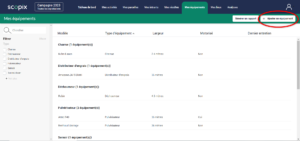
Par la suite, sélectionnez le type d’équipement souhaité. Vous pouvez renseigner le modèle et la largeur de travail.
Si l’engin est motorisé l’encoche sera automatiquement activée et il sera alors possible de sélectionner le tracker associé. À l’inverse si l’engin n’est pas motorisé, l’encoche sera désactivée et il vous sera possible de sélectionner la balise associée.
Oui, vous pouvez ajouter une nouvelle exploitation dès votre page d’accueil. En cliquant sur «Toutes» dans la partie « Exploitation » de votre page d’accueil, vous pouvez sélectionner « Ajouter une nouvelle exploitation ». Une fois dans votre environnement, vous pouvez remplir tous les champs indiqués.
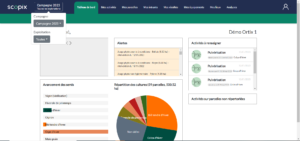
La « Saisie des cibles obligatoires » oblige la personne en charge de la saisi d’indiquer à chaque activité le motif d’intervention.
Oui, pour importer le fichier Telepac, allez dans l’onglet « Mes parcelles ». Cliquez ensuite sur « importer/exporter ». Vous pouvez ensuite « Importer des parcelles ». Pour cela, cliquez sur « Choisir ». Vous pouvez alors importer votre fichier Telepac.
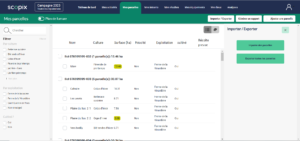
Dans un premier temps lors de l’initialisation de votre compte, l’équipe Scopix s’engage à renseigner votre assolement. Transmettez-nous dans un fichier votre assolement. Par la suite, vous pourrez modifier vos cultures à tout moment.
Pour définir votre assolement depuis l’application web Scopix, allez dans l’onglet « Mes parcelles ». Sélectionnez ensuite la parcelle à modifier. En cliquant sur le pinceau en haut a droite de votre écran, vous pouvez la modifier selon vos souhaits.
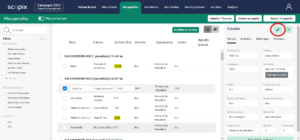
🎥 Découvrez en tuto comment définir votre assolement sur votre tracker !
Il est possible de gérer vos stocks sur l’application web Scopix depuis l’onglet « Mes intrants ». Cliquez ensuite sur » + ajouter un intrant ». Vous pouvez donc enregistrer facilement le nouvel intrant.
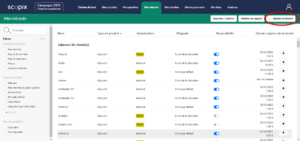
▶ Vous souhaitez plus d’infos sur la gestion des stocks ? Voici notre article sur la gestion des stocks !
Oui. Pour modifier ou supprimer une parcelle sur votre application web Scopix, vous devez sélectionner la parcelle en question. Une fois dessus, cliquez sur le stylo en haut à droite. Il vous sera alors possible de modifier les indications ou alors des supprimer la parcelle en cliquant sur le bouton « Supprimer ».
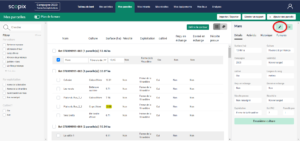
Si vous souhaitez faire un échange de parcelle avec un autre agriculteur, il est très simple pour vous d’affecter une nouvelle parcelle à votre exploitation avec Scopix.
Depuis votre application web, allez dans l’onglet « Mes parcelles ». En cliquant sur l’icône cartographie (à droite), vus pouvez voir l’ensemble de vos parcelles cartographiées. Zoomez dans la zone où se trouve votre nouvelle parcelle. Une fois votre parcelle trouvée, cliquez sur « Ajouter une parcelle ». Vous pouvez sélectionner l’année du Registre Parcellaire Géographique (RPG) et cliquer sur la parcelle que vous voulez récupérer. Ensuite, vous pouvez la nommer. Vous avez également la possibilité de définir si la parcelle a été « Reçu en échange ». Si c’est le cas la parcelle se supprimera automatiquement au bout d’un an.
Enfin enregistrer, vous aurez alors la possibilité de faire un découpage ou de modifier la forme de la parcelle.
🎥 Découvrez notre tuto « Comment ajouter une parcelle via le RPG ? » 👉 TUTO
L'APPLICATION MOBILE SCOPIX
L’application mobile Scopix est disponible gratuitement sur Ios et Apple Store. Vous pouvez vous connecter dès maintenant avec les identifiants qui vous sont attribués pour l’application web.
Voici les différentes possibilités sur l’application mobile :
- Gérer les stocks.
- Afficher les détails sur un intrants.
- Dresser un inventaire.
- Consulter et modifier ses activités.
- Visualiser ses parcelles.
- Être informé des nouveautés de Scopix.
Pour retrouver toutes vos activités sur l’application mobile, rien de plus simple. Une fois sur votre environnement mobile, allez sur « Activités ». Vous avez alors la possibilité de consulter et modifier vos activités. Vous avez également la possibilité de consulter plus en détail et modifier les intrants associés à une activité.
Vous disposez alors une vue d’ensemble précise des travaux effectués.
Dans l’onglet « Mes parcelles », vous pouvez passer d’une exploitation à une autre. Pour cela, vous devez cliquer sur « Toutes exploitations ». Ainsi, vous pouvez sélectionner facilement l’exploitation de votre choix.
Oui, vous pouvez dresser un inventaire sur votre application mobile facilement et rapidement ! Lorsque vous êtes sur la page de vos produits, vous renseignez la quantité de produit constatée, enregistrez, c’est fini !
Oui, vous pouvez ajouter un produit à tout moment depuis l’application mobile. Dans l’onglet « Mes intrants », Scopix vous propose le type d’intrant. Une fois le type d’intrant sélectionné, l’application mobile vous demande de renseigner la quantité souhaitée, le prix total ou le prix par litre. Si vous renseignez le prix par litre le prix total sera calculé automatiquement et inversement si vous faites le choix de renseigner le prix total en premier.
Oui, en vous rendant sur votre espace « Mes intrants », vous pouvez avoir une vue d’ensemble de votre stock et visualiser le détail de chaque intrants. Grâce au bouton « Afficher les détails », visualisez rapidement les approvisionnements associés à un intrant.
Vous pouvez visualiser vos tournées sur votre application mobile, dans la rubrique « Tournées ». Vous, ou votre ouvrier, avez accès en direct à toutes les tournées prévues !
Pour accéder au calculateur de quantités, cliquez sur la tournée choisie. Une fois sur la tournée souhaitée vous avez une vue d’ensemble de votre tournée avec les quantités, le stade et les parcelles qui lui sont associés.
Pour calculer les quantités exactes à mettre dans votre engin, cliquez sur « Calculer les quantités » en fonction des superficies totales et des quantités de la bouillie et de l’intrant. Scopix vous propose automatiquement la dose exacte à mettre dans votre pulvérisateur.
Dans le cas où vous souhaitez travailler sur des parcelles spécifiques à la tournée, vous pouvez sélectionner les parcelles choisies. Scopix calcule automatiquement les nouvelles quantités en fonction des nouvelles surfaces.
▶ Vous êtes une ETA et vous souhaitez plus d’infos sur la gestion des tournées ? C’est ici !
▶ Une interrogation sur le calculateur de quantités ? Vous trouverez des réponses dans notre article !